Mọi người đều có nguy cơ mất dữ liệu tại một số thời điểm trong suốt quá trình sử dụng máy tính của mình để làm việc hoặc giải trí. Ổ cứng máy tính của bạn có thể hỏng vào ngày mai, ransomware có thể giữ các tệp của bạn làm con tin hoặc một lỗi phần mềm có thể xóa các tệp quan trọng của bạn. Nếu bạn không thường xuyên sao lưu máy tính của mình, bạn có thể mất các tệp đó vĩnh viễn.
Mặc dù vậy, việc sao lưu không phải khó hoặc khó hiểu. Bạn có thể đã nghe về vô số phương pháp sao lưu khác nhau, nhưng phương pháp nào phù hợp với bạn? Và những tệp nào bạn thực sự cần sao lưu?
Đó là tất cả về dữ liệu cá nhân của bạn
Hãy bắt đầu với sự thật hiển nhiên: những gì bạn cần sao lưu? Trước hết, bạn cần sao lưu các tệp cá nhân của mình. Bạn luôn có thể cài đặt lại hệ điều hành và tải lại các chương trình nếu ổ cứng bị lỗi, nhưng dữ liệu cá nhân của bạn là không thể thay thế được.
Mọi tài liệu cá nhân, ảnh, video gia đình và mọi dữ liệu khác trên máy tính của bạn phải được sao lưu thường xuyên. Những thứ đó không bao giờ có thể thay thế được. Nếu bạn đã dành hàng giờ cẩn thận để trích xuất các đĩa CD âm thanh hoặc DVD video, bạn cũng có thể muốn sao lưu các tệp đó, vì vậy bạn không cần phải làm lại tất cả các công việc đó.
Hệ điều hành, chương trình và các cài đặt khác của bạn cũng có thể được sao lưu. Bạn không nhất thiết phải sao lưu chúng, nhưng nó có thể giúp cuộc sống của bạn dễ dàng hơn nếu toàn bộ ổ cứng của bạn bị lỗi. Nếu bạn là kiểu người thích làm việc với các tệp hệ thống, chỉnh sửa sổ đăng ký và thường xuyên cập nhật phần cứng của mình, thì việc sao lưu toàn bộ hệ thống có thể giúp bạn tiết kiệm thời gian khi có sự cố.
Nhiều cách để sao lưu tệp của bạn
Có nhiều cách để sao lưu dữ liệu của bạn, từ sử dụng ổ đĩa ngoài đến sao lưu các tệp đó trên máy chủ từ xa qua Internet. Dưới đây là điểm mạnh và điểm yếu của từng loại:
- Sao lưu vào ổ đĩa ngoài : Nếu bạn có ổ cứng USB bên ngoài, bạn chỉ có thể sao lưu vào ổ đĩa đó bằng các tính năng sao lưu tích hợp trên máy tính của mình. Trên Windows 10 và 8, hãy sử dụng Lịch sử tệp . Trên Windows 7, sử dụng Windows Backup . Trên máy Mac, hãy sử dụng Cỗ máy thời gian . Thỉnh thoảng kết nối ổ đĩa với máy tính và sử dụng công cụ sao lưu, hoặc cắm ổ đĩa bất cứ khi nào ở nhà và ổ đĩa sẽ tự động sao lưu. Ưu điểm : Sao lưu rẻ và nhanh chóng. Nhược điểm : Nếu ngôi nhà của bạn bị cướp hoặc bốc cháy, bản sao lưu của bạn có thể bị mất cùng với máy tính của bạn, điều này rất tệ.

- Sao lưu qua Internet : Nếu bạn muốn đảm bảo các tệp của mình luôn an toàn, bạn có thể sao lưu chúng lên internet bằng một dịch vụ như Backblaze . Backblaze là dịch vụ sao lưu trực tuyến nổi tiếng mà chúng tôi thích và khuyên dùng vì CrashPlan không còn phục vụ người dùng gia đình (mặc dù bạn có thể trả tiền cho tài khoản doanh nghiệp nhỏ CrashPlan thay thế.) Ngoài ra còn có các đối thủ cạnh tranh như Carbonite —chúng tôi cũng đã từng đề cập đến MozyHome, nhưng nó bây giờ là một phần của Carbonite. Với mức phí hàng tháng thấp (khoảng $ 5 một tháng), các chương trình này chạy ẩn trên PC hoặc Mac của bạn, tự động sao lưu các tệp của bạn vào bộ nhớ web của dịch vụ. Nếu bạn từng mất những tệp đó và cần chúng lại, bạn có thể khôi phục chúng. Ưu điểm: Sao lưu trực tuyến bảo vệ bạn khỏi bất kỳ loại mất dữ liệu nào – hỏng ổ cứng, trộm cắp, thiên tai và mọi thứ liên quan. Nhược điểm : Các dịch vụ này thường tốn tiền (xem phần tiếp theo để biết thêm chi tiết) và quá trình sao lưu ban đầu có thể mất nhiều thời gian hơn so với trên ổ đĩa ngoài – đặc biệt nếu bạn có nhiều tệp.

- Sử dụng Dịch vụ lưu trữ đám mây : Những người theo chủ nghĩa sao lưu sẽ nói rằng đây không phải là phương pháp sao lưu về mặt kỹ thuật, nhưng đối với hầu hết mọi người, nó phục vụ một mục đích tương tự. Thay vì chỉ lưu trữ các tệp của bạn trên ổ cứng của máy tính, bạn có thể lưu trữ chúng trên một dịch vụ như Dropbox , Google Drive , Microsoft OneDrive hoặc một dịch vụ lưu trữ đám mây tương tự. Sau đó, chúng sẽ tự động đồng bộ hóa với tài khoản trực tuyến của bạn và với các PC khác của bạn. Nếu ổ cứng của bạn bị chết, bạn vẫn sẽ có các bản sao của các tệp được lưu trữ trực tuyến và trên các máy tính khác của mình. Ưu điểm : Phương pháp này dễ dàng, nhanh chóng và trong nhiều trường hợp là miễn phí và vì nó trực tuyến nên nó bảo vệ bạn khỏi mọi loại mất mát dữ liệu. Nhược điểm: Hầu hết các dịch vụ đám mây chỉ cung cấp vài gigabyte dung lượng miễn phí, vì vậy điều này chỉ hoạt động nếu bạn có một số lượng nhỏ tệp bạn muốn sao lưu hoặc nếu bạn sẵn sàng trả thêm dung lượng lưu trữ. Tùy thuộc vào các tệp bạn muốn sao lưu, phương pháp này có thể đơn giản hoặc phức tạp hơn một chương trình sao lưu trực tiếp.
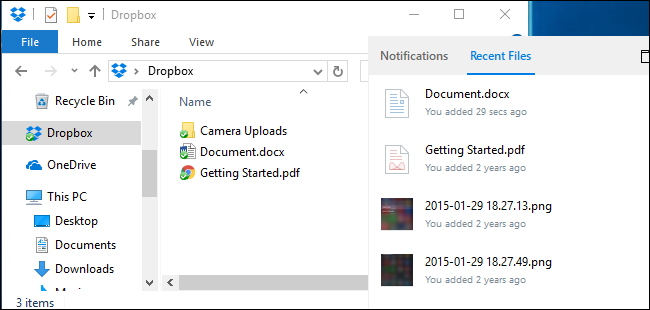
Trong khi các chương trình sao lưu như Backblaze và các dịch vụ lưu trữ đám mây như Dropbox đều là các bản sao lưu trực tuyến, chúng hoạt động theo những cách cơ bản khác nhau. Dropbox được thiết kế để đồng bộ hóa các tệp của bạn giữa các PC, trong khi Backblaze và các dịch vụ tương tự được thiết kế để sao lưu lượng lớn tệp. Backblaze sẽ giữ nhiều bản sao của các phiên bản tệp khác nhau của bạn, vì vậy bạn có thể khôi phục tệp chính xác như ban đầu từ nhiều thời điểm trong lịch sử của nó. Và, trong khi các dịch vụ như Dropbox miễn phí cho một lượng nhỏ dung lượng, mức giá thấp của Backblaze là để có một bản sao lưu lớn như bạn muốn. Tùy thuộc vào lượng dữ liệu bạn có, cái này có thể rẻ hơn cái kia.
Backblaze và Carbonite có một hạn chế lớn mà bạn cần lưu ý. Nếu bạn xóa một tệp trên máy tính của mình, tệp đó sẽ bị xóa khỏi các bản sao lưu trực tuyến của bạn sau 30 ngày. Bạn không thể quay lại và khôi phục tệp đã xóa hoặc phiên bản trước của tệp sau khoảng thời gian 30 ngày này. Vì vậy, hãy cẩn thận khi xóa các tệp đó nếu bạn có thể muốn chúng trở lại!
Một bản sao lưu là không đủ: Sử dụng nhiều phương pháp
Vậy bạn nên sử dụng cái nào? Tốt nhất, bạn nên sử dụng ít nhất hai trong số chúng. Tại sao? Bởi vì bạn muốn cả sao lưu ngoại vi và tại chỗ .
“Onsite” nghĩa đen là các bản sao lưu được lưu trữ tại cùng một vị trí thực tế với bạn. Vì vậy, nếu bạn sao lưu vào ổ cứng ngoài và lưu trữ tại nhà với PC tại nhà, đó là một bản sao lưu tại chỗ.
Các bản sao lưu ngoại tuyến được lưu trữ ở một vị trí khác. Vì vậy, nếu bạn sao lưu vào một máy chủ trực tuyến, như Backblaze hoặc Dropbox, thì đó là một bản sao lưu ngoại vi.
Sao lưu tại chỗ nhanh hơn và dễ dàng hơn và phải là tuyến phòng thủ đầu tiên của bạn chống lại mất dữ liệu. Nếu bạn bị mất tệp, bạn có thể nhanh chóng khôi phục chúng từ ổ đĩa ngoài. Nhưng bạn không nên chỉ dựa vào các bản sao lưu tại chỗ. Nếu ngôi nhà của bạn bị cháy rụi hoặc tất cả phần cứng trong đó bị kẻ trộm đánh cắp, bạn sẽ mất tất cả các tệp của mình.
Bản sao lưu ngoại tuyến cũng không cần phải là một máy chủ trên Internet và bạn không phải trả tiền thuê bao hàng tháng cho một bản sao lưu. Bạn có thể sao lưu các tệp của mình vào ổ cứng và lưu trữ tại văn phòng của bạn, tại nhà một người bạn hoặc trong kho tiền ngân hàng chẳng hạn. Nó sẽ bất tiện hơn một chút, nhưng về mặt kỹ thuật đó là một bản sao lưu ngoại vi.
Tương tự, bạn cũng có thể lưu trữ tệp của mình trong Dropbox, Google Drive hoặc OneDrive và thực hiện sao lưu thường xuyên vào ổ đĩa ngoài. Hoặc bạn có thể sử dụng Backblaze để sao lưu trực tuyến và Lịch sử tệp Windows để tạo bản sao lưu cục bộ. Có rất nhiều cách để sử dụng các dịch vụ này song song và cách thực hiện tùy thuộc vào bạn. Chỉ cần đảm bảo rằng bạn có một chiến lược sao lưu chắc chắn, với các bản sao lưu tại chỗ và bên ngoài, để bạn có một mạng lưới an toàn rộng lớn chống lại việc mất tệp của mình.
Tự động hóa nó!
Tất cả những điều đó nghe có vẻ phức tạp, nhưng bạn càng tự động hóa hệ thống sao lưu của mình thì bạn càng có thể sao lưu thường xuyên hơn và tỷ lệ bạn sẽ gắn bó với nó càng lớn. Đó là lý do tại sao bạn nên sử dụng một công cụ tự động thay vì sao chép các tập tin vào ổ đĩa ngoài bằng tay. Bạn chỉ có thể thiết lập nó một lần và quên nó đi.
Đó là một lý do chúng tôi thực sự thích các dịch vụ trực tuyến như Backblaze . Nếu nó sao lưu vào internet, nó có thể tự động làm điều đó mỗi ngày. Nếu bạn phải cắm ổ đĩa ngoài, bạn phải nỗ lực nhiều hơn, có nghĩa là bạn sẽ sao lưu ít thường xuyên hơn và cuối cùng bạn có thể ngừng làm việc đó. Giữ mọi thứ tự động là rất đáng giá.
Nếu bạn không muốn trả bất kỳ khoản nào và muốn chủ yếu dựa vào các bản sao lưu cục bộ, hãy cân nhắc sử dụng dịch vụ đồng bộ hóa tệp như Dropbox, Google Drive hoặc Microsoft OneDrive để đồng bộ hóa các tệp quan trọng của bạn trực tuyến. Bằng cách đó, nếu bạn bị mất bản sao lưu cục bộ, ít nhất bạn sẽ có một bản sao trực tuyến.
Cuối cùng, bạn chỉ cần nghĩ xem tệp của mình đang ở đâu và đảm bảo bạn luôn có nhiều bản sao. Tốt nhất, những bản sao đó phải ở nhiều vị trí thực tế. Miễn là bạn thực sự nghĩ về những gì bạn sẽ làm nếu máy tính của bạn chết, bạn nên đi trước hầu hết mọi người.






